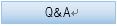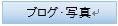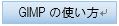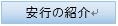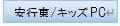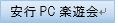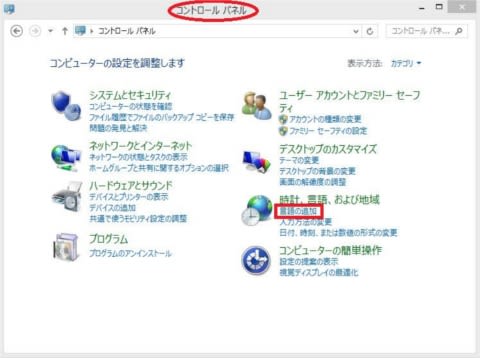Q.
Windows8.1にセキュリティソフトがインストールされていると聞きましたが、本当ですか?
また、どうやって使うのでしょうか?
A1. 回答
Windows8.1には予めWindows Defenderがインストールされていて、これ一つでパソコンに接続しようとしている通信をブロックしたり、ワームによるネットワーク攻撃を防御したり、スパイウェアを駆除する基本的な機能が搭載されています。
Windows7以前のWindows Defenderはスパイウェアの駆除しかできませんでしたが、ウイルスやその他のマルウェアを駆除するには、Microsoft Security Essentials を無料でダウンロードできます。
A2. Defenderの使い方
Windows8.1のWindows Defenderは「アプリ」の「Windows システムツール」の中にあります。
Windows Defenderをマウスでポイントして、右クリックして「スタート画面にピン留める」をクリックして、スタート画面からアクセスできるようにしておきます。

後はWindows Defenderをクリック(タップ)してスキャンするだけです。
既に市販のセキュリティソフトがインストールされていると、Windows Defenderは稼働できません。その場合は、コントロールパネルの「プログラム」の中の「プログラムのアンインストール」で市販のセキュリティソフトを削除する必要があります。
A.3 市販のセキュリティソフトとの比較
Windows Defenderは基本的な機能が搭載されているだけですので、お金がある人は市販のセキュリティソフトを入れた方が安心出来ると思います。
しかしながら、ウイルスソフトは毎日新しいものが作りだされていて、それに対抗するソフトが直ぐ作成されるとは限りません。
市販のセキュリティソフトがインストールされていても、完璧なものは無いので攻撃を受けることがあります。
mohsunもWindows Defenderを使っていますし、mohsunのパソコン教室でもWindows Defenderを使っている人が何人かいますが、今のところ問題は発生していませんので、mohsunはWindows DefenderでOKと考えています。
Windows8.1にセキュリティソフトがインストールされていると聞きましたが、本当ですか?
また、どうやって使うのでしょうか?
A1. 回答
Windows8.1には予めWindows Defenderがインストールされていて、これ一つでパソコンに接続しようとしている通信をブロックしたり、ワームによるネットワーク攻撃を防御したり、スパイウェアを駆除する基本的な機能が搭載されています。
Windows7以前のWindows Defenderはスパイウェアの駆除しかできませんでしたが、ウイルスやその他のマルウェアを駆除するには、Microsoft Security Essentials を無料でダウンロードできます。
A2. Defenderの使い方
Windows8.1のWindows Defenderは「アプリ」の「Windows システムツール」の中にあります。
Windows Defenderをマウスでポイントして、右クリックして「スタート画面にピン留める」をクリックして、スタート画面からアクセスできるようにしておきます。

後はWindows Defenderをクリック(タップ)してスキャンするだけです。
既に市販のセキュリティソフトがインストールされていると、Windows Defenderは稼働できません。その場合は、コントロールパネルの「プログラム」の中の「プログラムのアンインストール」で市販のセキュリティソフトを削除する必要があります。
A.3 市販のセキュリティソフトとの比較
Windows Defenderは基本的な機能が搭載されているだけですので、お金がある人は市販のセキュリティソフトを入れた方が安心出来ると思います。
しかしながら、ウイルスソフトは毎日新しいものが作りだされていて、それに対抗するソフトが直ぐ作成されるとは限りません。
市販のセキュリティソフトがインストールされていても、完璧なものは無いので攻撃を受けることがあります。
mohsunもWindows Defenderを使っていますし、mohsunのパソコン教室でもWindows Defenderを使っている人が何人かいますが、今のところ問題は発生していませんので、mohsunはWindows DefenderでOKと考えています。